Knippen en plakken is een uiterst eenvoudige manier om bestanden van de ene map of locatie naar een andere locatie te verplaatsen. Of u nu één enkel bestand of een gigabyte aan gegevens wilt verplaatsen, het kopiëren en plakken van bestanden is voor vrijwel alle gebruikers altijd een goede oplossing. Het is echter een van de meest voorkomende manieren om gegevens te verliezen.
Veel gebruikers hebben geklaagd dat ze hun belangrijke bestanden en andere mappen zijn kwijtgeraakt na een mislukte voltooiing van het knip- en plakproces.
Als u een van die mensen bent, dan is dit artikel iets dat u nuttig zult vinden. We zullen alles bespreken wat u nodig heeft over het kopieer- en plakbestandherstelproces. Beginnend met alle mogelijke manieren om bestanden te herstellen die zijn geknipt maar nooit geplakt, hebben we ook redenen gegeven voor de onvolledige kopieer-plaktaak en uitgelegd wat er met die bestanden gebeurt.
Laten we dus, zonder nog meer tijd te verspillen, beginnen met het herstellen van bestanden die verloren zijn gegaan na mislukt knippen en plakken.
- Hoe knip- en plakbestanden van een computer te herstellen?
- Methode 1: Herstel bestanden die verloren zijn gegaan bij het knippen en plakken van Windows 11, 10, 8, 7 en andere oudere versies
- Methode 2: Herstel knip- en plakbestanden met behulp van bestandsgeschiedenis
- Methode 3: Herstel verloren bestanden na mislukt knippen en plakken door uw systeem te herstellen
- Waarom verlies je bestanden tijdens een knip- en plaktaak?
- Wat gebeurt er met de bestanden tijdens een mislukte kopieer- en plakbewerking?
- Veel Gestelde Vragen
Hoe knip- en plakbestanden van een computer te herstellen?
Hier zijn drie beproefde manieren om geknipte maar niet geplakte bestanden te herstellen van elk computersysteem dat op elke versie van Windows draait. Als u een back-up heeft, raad ik u aan de optie Bestandsgeschiedenis te gebruiken. Als u systeemherstel hebt ingeschakeld, kunt u de derde oplossing proberen. Maar als oplossingen voor Bestandsgeschiedenis en Systeemherstel niet goed voor u hebben gewerkt, kunt u het proberen Remo herstellen een gespecialiseerd hulpmiddel voor gegevensherstel.
Methode 1: Herstel bestanden die verloren zijn gegaan bij het knippen en plakken van Windows 11, 10, 8, 7 en andere oudere versies
Het herstellen van bestanden die verloren zijn gegaan tijdens het knip-en-plakproces is eenvoudiger als u gebruik maakt van Remo bestandsherstelsoftware, Remo is uitvoerig getest onder meer dan 1000 scenario's voor gegevensverlies om elk type gegevens te herstellen. De deep scan-algoritmen zijn zorgvuldig ontworpen om de gegevens te vinden die niet toegankelijk zijn voor de gebruikers. Met de optie Geavanceerd filter kunt u bestanden sorteren en filteren, zodat u alleen herstelt wat belangrijk is.
Bovendien is de tool compatibel met alle nieuwere versies en oudere versies van Windows.
Download de tool nu en herstel verloren gegevens tijdens het knippen en plakken.
Stappen om bestanden te herstellen die verloren zijn gegaan bij knippen en plakken op Windows 11, 10 en andere versies:
Downloaden en installeer Remo Recover voor Windows op uw computer en volg de onderstaande stappen:
Stap 1: Launch Remo Recover software en Select the disk dat verloren bestanden bevat. Voorbeeld Lokale schijf – E: en druk op Scan. Nu scant en geeft de software alle verloren bestanden van het geselecteerde station op de Windows 10-computer weer.
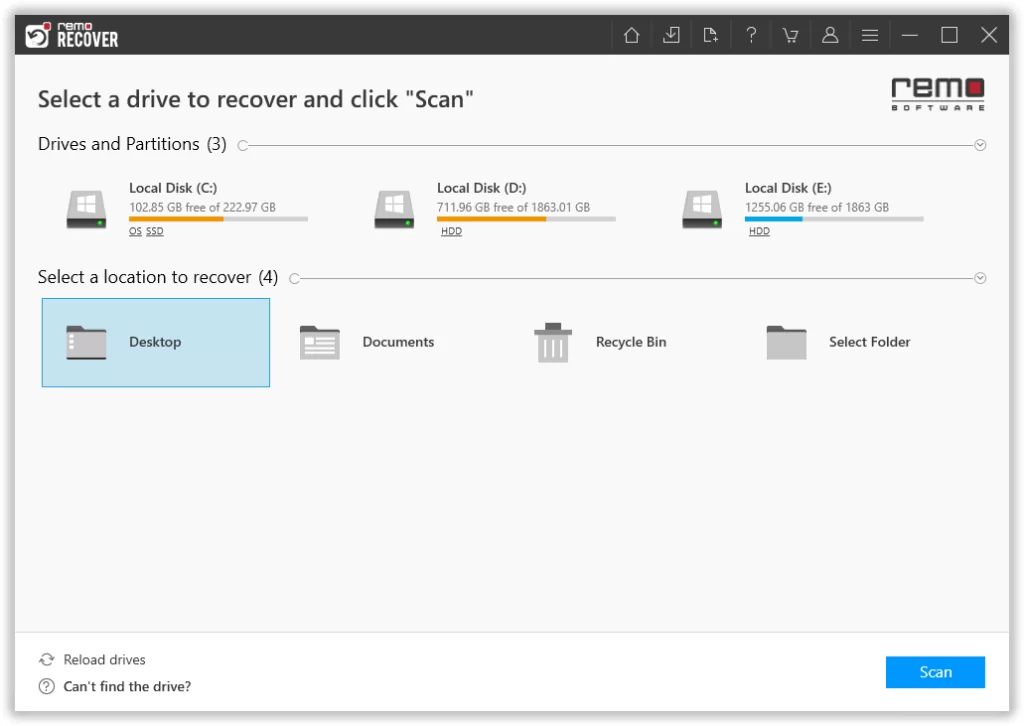
Stap 2: Wanneer de Quick Scan proces is voltooid, wordt de software automatisch ingevoerd Deep Scan modus, waar de scan op sectorniveau wordt uitgevoerd om de bestanden op te halen die verloren zijn gegaan tijdens het knippen en plakken.
Stap 3: Er wordt een lijst met herstelde bestanden weergegeven Dynamic Recovery View. U kunt de herstelde bestanden opslaan, zelfs als de scan nog bezig is.
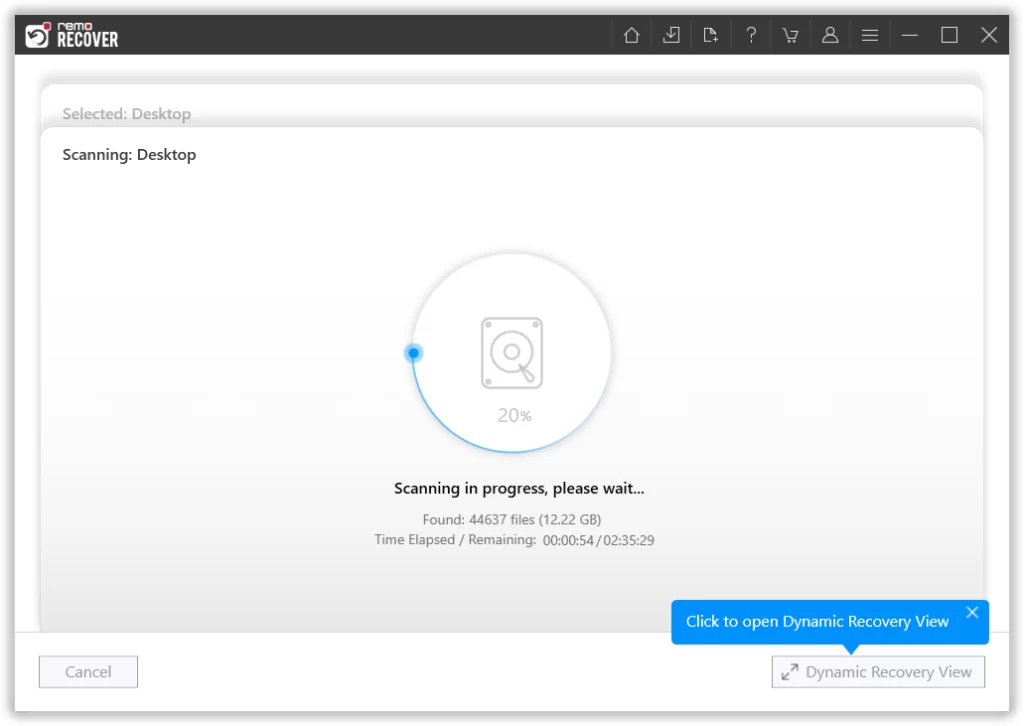
Stap 4: U kunt ook de Advanced Filter optie om bestanden te lokaliseren die verloren zijn gegaan tijdens het knippen en plakken, gewoon door het bestandstype, de bestandshandtekening of de wijzigingsdatum toe te voegen.
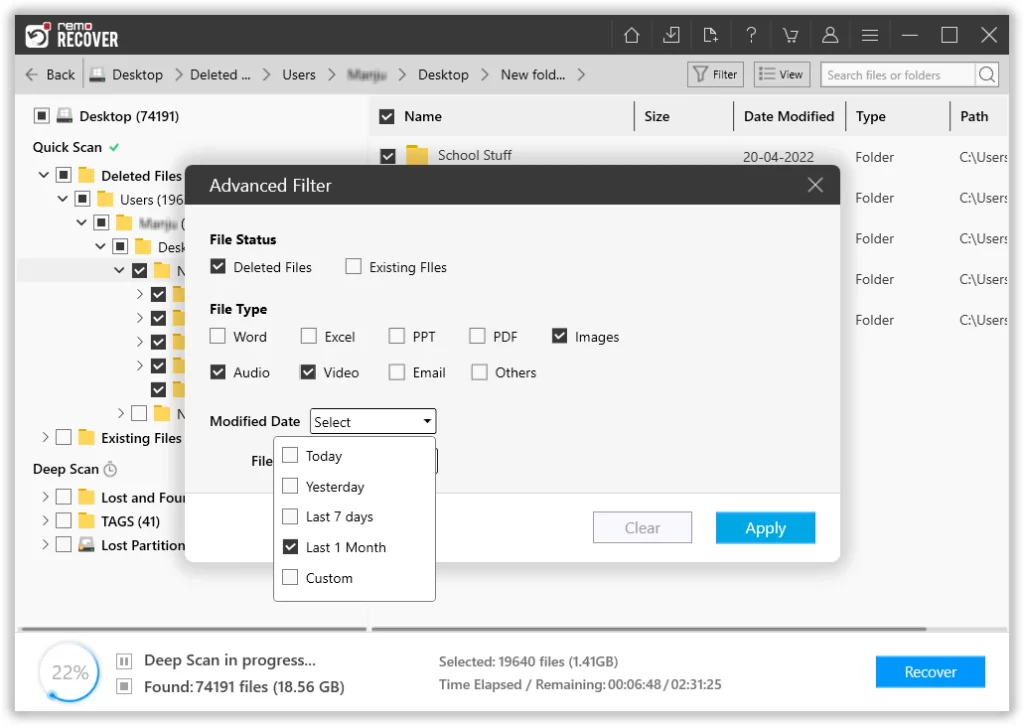
Stap 5: Gebruik de Preview optie om de herstelde verloren bestanden te verifiëren voordat u ze opslaat.
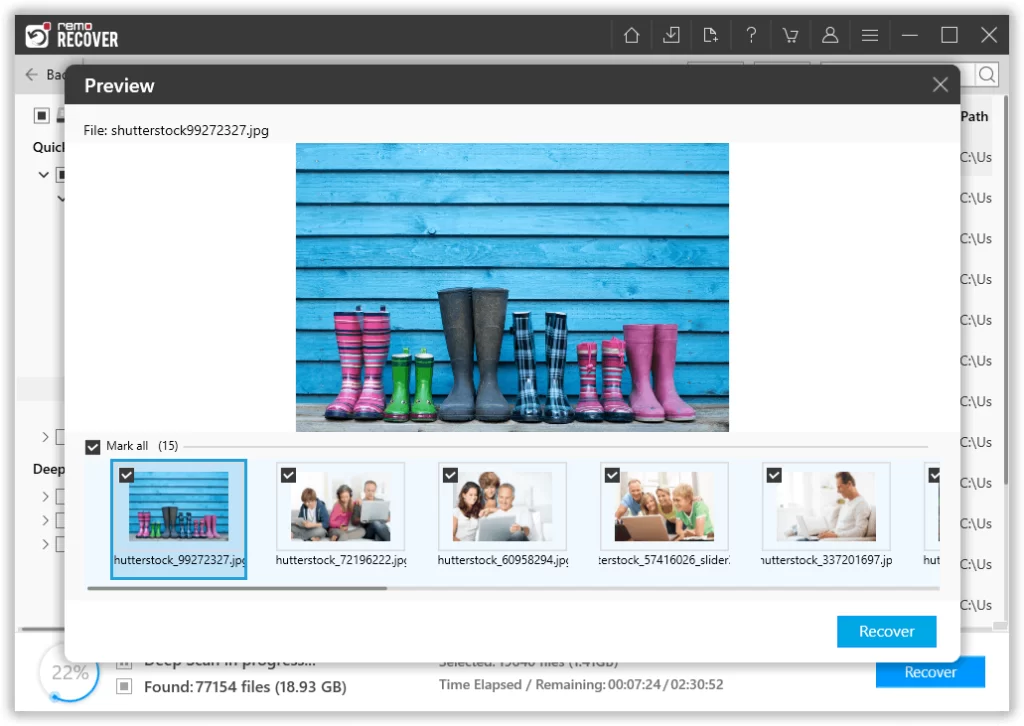
Stap 6: Selecteer ten slotte de gewenste bestanden en klik op de Recover knop om bestanden te herstellen die verloren zijn gegaan door knippen en plakken op uw computer.
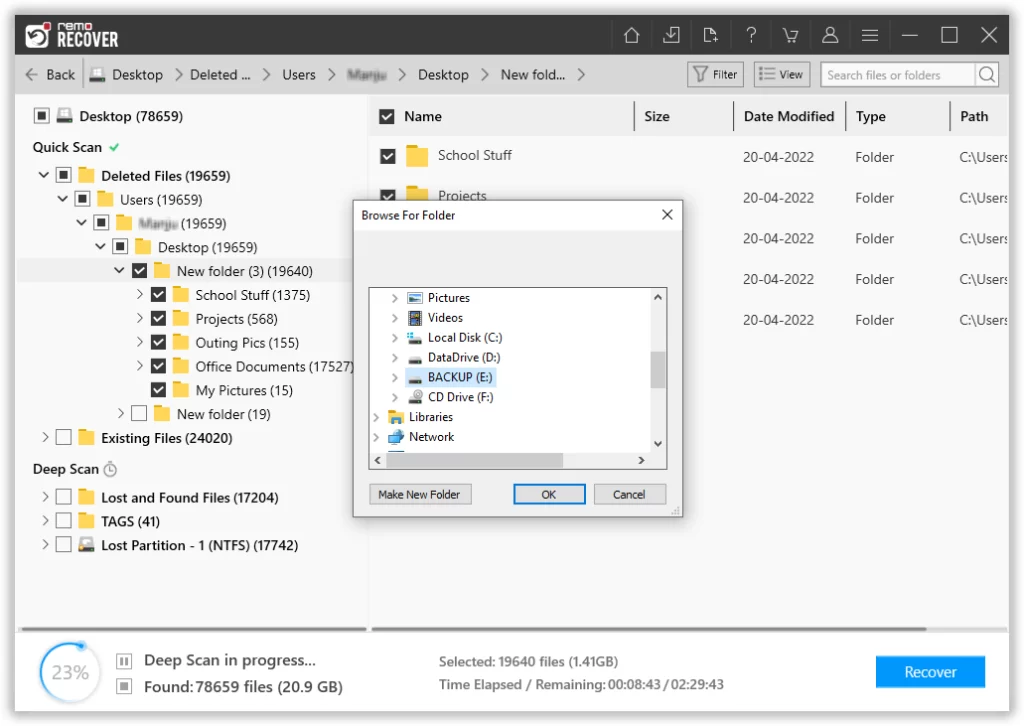
Opmerking: Remo Bestandsherstelsoftware helpt u niet alleen hierbij herstel verloren bestanden van Windows tijdens het knippen en plakken, maar komt ook goed van pas herstellen van door shift verwijderde bestanden vanaf je computer. Raadpleeg de link voor meer informatie.
Methode 2: Herstel knip- en plakbestanden met behulp van bestandsgeschiedenis
Windows wordt geleverd met ingebouwde hulpprogramma's die u kunnen helpen bij het herstellen van bestanden. Als u Bestandsgeschiedenis hebt ingeschakeld, kunt u de bestanden eenvoudig herstellen vanaf de huidige back-up.
- Open de Settings applicatie op Windows navigeer naar de Update and Security > Dan Backup > en selecteer de optie Restore files from a current backup.
- Nu kunt u de bestanden en mappen zien die verloren zijn gegaan tijdens het knippen en plakken.
- Selecteer de bestanden en mappen die u wilt herstellen en klik op Restore knop.
- Klik op de Browse optie en vermeld de locatie waar u de bestanden wilt herstellen en klik ten slotte op Restore.
Methode 3: Herstel verloren bestanden na mislukt knippen en plakken door uw systeem te herstellen
Het herstellen van uw systeem naar het vorige punt voordat gegevens verloren gaan als gevolg van onvolledig plakken, is een van de eenvoudigste manieren om bestanden te herstellen. Maar het probleem is dat u de optie Systeemherstel op uw Windows-computer moet inschakelen.
- Zoeken Restore Point klik in de zoekbalk op de System Restore optie en klik op de Next knop.
- Selecteer een geschikte restore point en klik op de Next knop, gevolgd door een klik op de Finish keuze.
Het systeemherstelproces zal starten; je hoeft alleen maar te wachten tot het voltooid is. Als u klaar bent, zult u zien dat de bestanden verdwenen zijn nadat het onvolledige knip-en-plakproces is hersteld naar hun oorspronkelijke locatie.
Nu u de verloren knip-en-plakbestanden hebt hersteld, wilt u weten waarom bestanden verloren gaan tijdens een knip-en-plak-taak of wat er met die bestanden gebeurt. Blijf lezen om het antwoord te weten.
Waarom verlies je bestanden tijdens een knip- en plaktaak?
Er zijn een paar redenen waarom bestanden verloren kunnen gaan tijdens het knippen en plakken. Sommigen van hen omvatten.
- Unexpected computer or laptop shutdown: Als er een plotselinge stroomstoring optreedt of als u per ongeluk uw systeem afsluit tijdens het kopiëren en plakken van bestanden, is het resultaat onvolledig plakken van bestanden, wat tot permanent gegevensverlies leidt.
- Abrupt removal of external storage devices: Uw gegevens kunnen ook voor altijd verloren gaan als u de aangesloten schijf verwijdert tijdens het knippen en plakken.
- Failure of hardware: Als de opslaghardware defect raakt tijdens een kopieer- en plakbewerking, zal er gegevensverlies optreden.
- Interrupting cut and paste process: Bestanden gaan ook verloren als gevolg van abrupt annuleren midden in het overdrachtsproces.
- Other Reasons: Enkele andere redenen zijn hardwarestoringen, softwarecorruptie, virusinfectie of onbedoelde verwijdering tijdens knippen en plakken.
Nu weet u waarom bestanden en mappen verloren gaan na een onvolledige knip- en plaktaak. Laten we eens kijken wat er met die bestanden gebeurt.
Wat gebeurt er met de bestanden tijdens een mislukte kopieer- en plakbewerking?
Zelfs als je de bestanden die per ongeluk zijn verwijderd tijdens het knippen en plakken niet kunt zien, wil dat nog niet zeggen dat ze voor altijd verdwenen zijn. De bestanden staan nog steeds op uw opslagapparaat, maar zijn mogelijk bestemd om te worden overschreven, omdat uw besturingssysteem denkt dat ze met succes zijn geplakt. Het wordt aanbevolen om altijd een back-up te maken van uw belangrijke bestanden.
U kunt de knipmap herstellen door de geschiedenis van het klembord te controleren. Als u het bestand daar niet vindt, probeer het dan te herstellen met Bestandsgeschiedenis, systeemherstel, enz., maar u moet ervoor zorgen dat u niet hetzelfde apparaat gebruikt totdat u het herstelt bestanden verloren na een mislukt knip- en plakproces. Omdat het overschrijven van gegevens de mogelijkheid verkleint om bestanden die permanent zijn verwijderd veilig te herstellen.
Conclusie:
Hier eindigen we ons lange artikel over het herstellen van verloren bestanden na een onvolledige knip-en-plakbewerking. We hebben diepgaand gesproken over de mogelijke redenen waarom u uw bestanden en mappen kwijtraakt, wat er gebeurt met de verloren knip-en-plakbestanden, en we hebben alle mogelijke manieren uitgelegd om de ontbrekende bestanden te herstellen. Ik weet zeker dat je nu de antwoorden hebt gevonden met betrekking tot het bestandsherstelproces met knippen en plakken op Windows.
Veel Gestelde Vragen
Als u snel handelt, kunt u uw bestanden terughalen. Na een mislukte knip-en-plakbewerking zijn uw bestanden mogelijk niet zichtbaar voor het menselijk oog, maar staan ze nog steeds op uw schijf totdat nieuwe gegevens ze vervangen. maar omdat uw besturingssysteem van mening is dat het proces geslaagd moet zijn, verwijdert het ze uit hun map en markeert ze de ruimte die klaar is om te worden overschreven. Om te voorkomen dat de verloren bestanden worden overschreven en permanent onherstelbaar zijn, raden wij u aan geen nieuwe gegevens te kopiëren of op te slaan op het opslagapparaat waarvan u de bestanden wilt ophalen.
Een klembord is een hulpmiddel dat alle recent gekopieerde items opslaat, inclusief afbeeldingen en teksten. Als u bent vergeten de gekopieerde teksten te plakken, kunt u Klembord gebruiken om gekopieerde teksten te herstellen. U kunt het Klembord bekijken door tegelijkertijd op de Windows-toets + V-toets te drukken.
Zoals gezegd worden de recent gekopieerde teksten en afbeeldingen op het klembord opgeslagen. Volg de stappen om de klembordgeschiedenis te herstellen of de knip- en plakgeschiedenis op te halen:
1. Ga naar het Klembord door op de Windows-toets + V-toets te drukken.
2. Er verschijnt een lijst met alle recent gekopieerde items op uw scherm.
3. Selecteer het item dat u wilt ophalen.
4. Plak het gewoon op een locatie of document naar keuze.